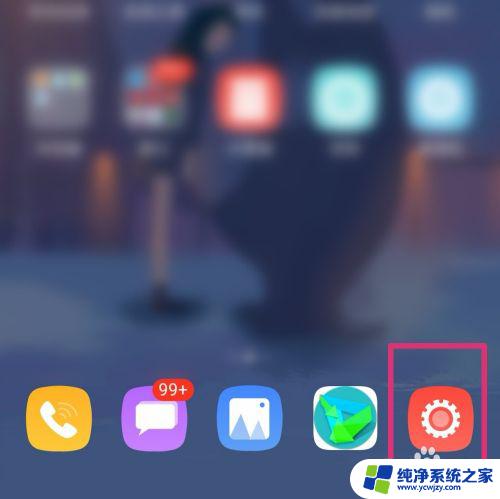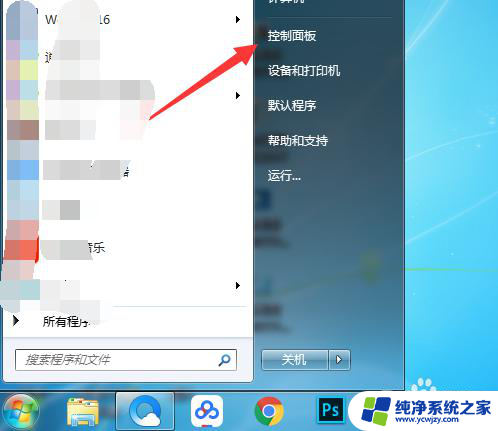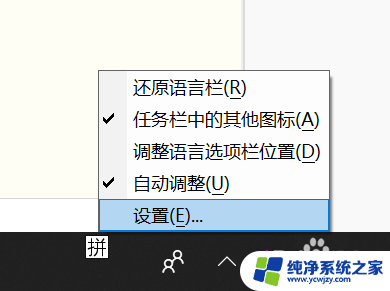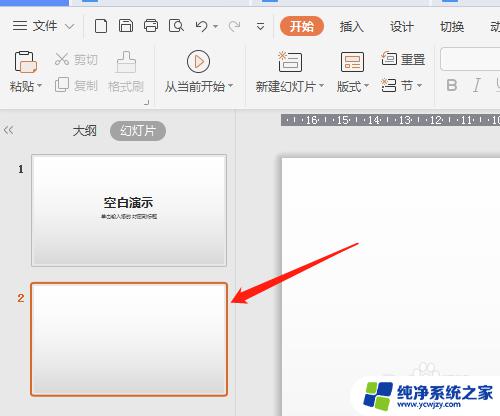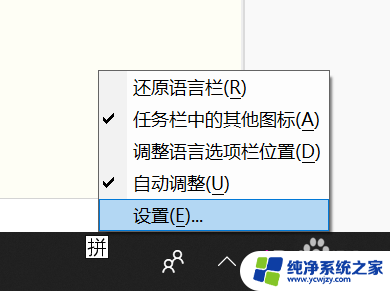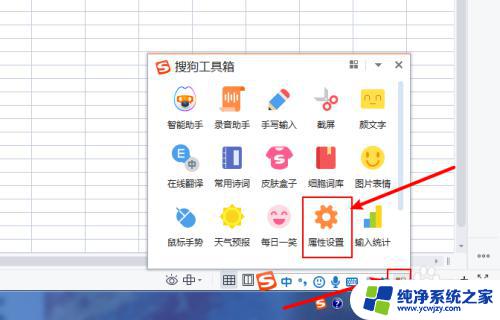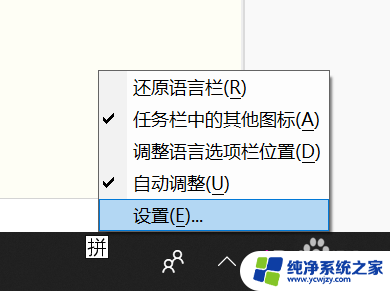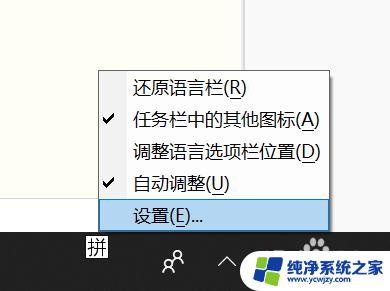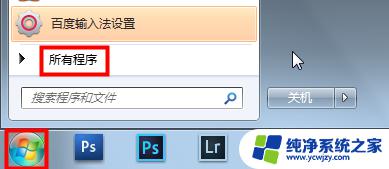如何删除电脑的输入法
更新时间:2024-05-29 08:59:53作者:jiang
在使用电脑的过程中,我们可能会遇到需要删除输入法的情况,特别是在Windows 10系统中,删除输入法也许不是一件很简单的事情。接下来我们将介绍如何在Windows 10系统中删除输入法的具体步骤,让您轻松应对这一问题。
步骤如下:
1.在任务栏对语言栏点击右键,选择设置一栏。(语言栏则是平时我们设置输入法的栏目)

2.此时会出现设置主界面,如下图所示。然后点击“主页”设置按钮。
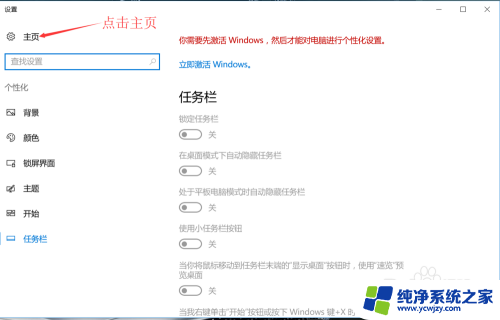
3.进入Windows设置主页面之后,如下图所示。点击“时间与语言”选项,进入时间与语言设置界面。
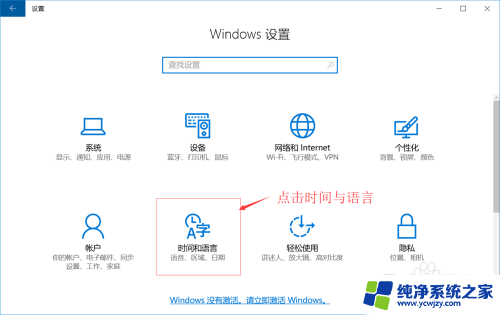
4.进入时间与语言设置界面之后,如下图所示。点击左侧的“区域与语言”选项。
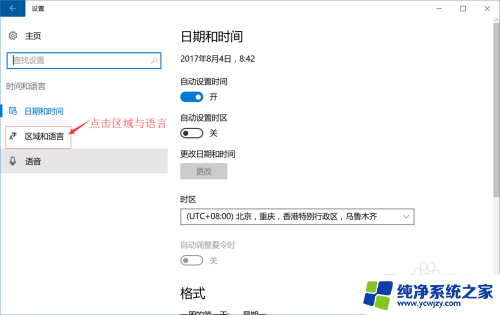
5.点击左侧的“区域与语言”选项之后,右侧如下图所示。点开“Windows显示语言”,然后点击如下图所示的“选项”按钮。最后进入输入法设置界面。
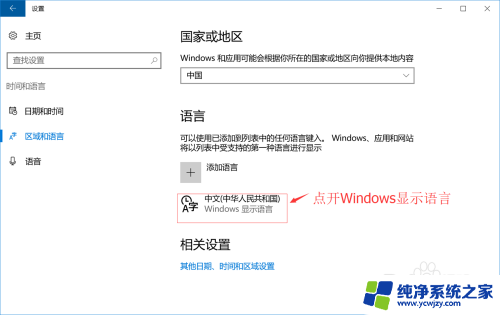
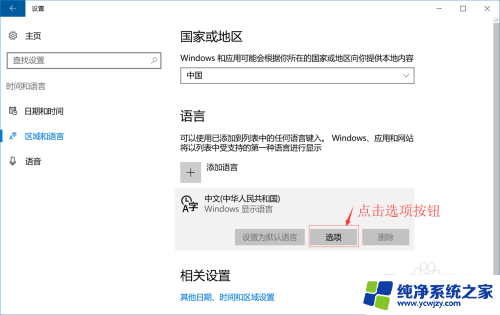
6.进入输入法设置界面之后,如下图所示。点击您所需要删除的输入法选项,右下角就会出现“删除”按钮,点击“删除”按钮既可以删除该输入法。
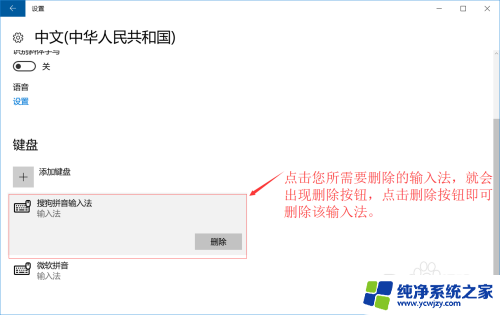
以上就是关于如何卸载电脑的输入法的全部内容,如果有遇到相同情况的用户,可以根据小编提供的方法来解决。